- Windows 11 umożliwia obracanie ekranu, co jest świetną funkcją, przydatną na wielu urządzeniach.
- Możesz łatwo zmienić jego orientację za pomocą pulpitu swojego systemu operacyjnego.
- Najbardziej praktyczną opcją jest menu ustawień.
- Centrum sterowania producenta urządzenia może również obsługiwać obracanie ekranu systemu Windows 11.

To oprogramowanie naprawi typowe błędy komputera, ochroni Cię przed utratą plików, złośliwym oprogramowaniem, awarią sprzętu i zoptymalizuje komputer pod kątem maksymalnej wydajności. Napraw problemy z komputerem i usuń wirusy teraz w 3 prostych krokach:
- Pobierz narzędzie do naprawy komputera Restoro który jest dostarczany z opatentowanymi technologiami (dostępny patent tutaj).
- Kliknij Rozpocznij skanowanie aby znaleźć problemy z systemem Windows, które mogą powodować problemy z komputerem.
- Kliknij Naprawić wszystko naprawić problemy mające wpływ na bezpieczeństwo i wydajność komputera
- Restoro zostało pobrane przez 0 czytelników w tym miesiącu.
Użytkownicy Microsoftu zastanawiają się, jak obracać ekran w systemie Windows 11, a dzisiejszy przewodnik pokaże trzy proste opcje, które zdecydowanie powinieneś wypróbować.
System operacyjny oferuje kilka przydatnych metod dostosowywania orientacji wyświetlania. Na szczęście są niezwykle podobne do tego, z czego znamy Obracanie ekranu w systemie Windows 10.
Możesz wykonać tę akcję w tych samych głównych trybach: poziomym, pionowym i odwróconym. Każdy z nich wyjaśnimy na końcu tego artykułu. Dlatego upewnij się, że przeczytałeś go w całości.
Zanim odkryjemy, jak zmienić orientację ekranu systemu Windows 11, przyjrzyjmy się kilku ważnym zaletom tego.
Dlaczego miałbym obracać ekran systemu Windows 11?
Jeśli jesteś programistą i masz monitor zewnętrzny, przełączenie wyświetlacza w tryb pionowy może poprawić wydajność przeglądania kodu.
Dla tych z was, którzy korzystają z tabletu, zmiana orientacji ekranu z pewnością zrobi ogromną różnicę w sposobie czytania książki lub dokumentu.
A mówiąc o tym, sprawdź te najlepsze oprogramowanie do zarządzania e-bookami dla twojego komputera. Na pewno znajdziesz świetne pomysły na sprawne zorganizowanie swojej biblioteki.
Inne opcje obejmują obracanie ekranu, aby zrobić żart znajomemu lub powrót do projektu poziomego po przypadkowym wywołaniu trybu obracania.
Jak łatwo obrócić ekran w systemie Windows 11?
1. Za pośrednictwem pulpitu Windows
- W Twoim Pulpit systemu Windows 11, kliknij prawym przyciskiem w dowolnym miejscu, a następnie wybierz Ustawienia wyświetlania.
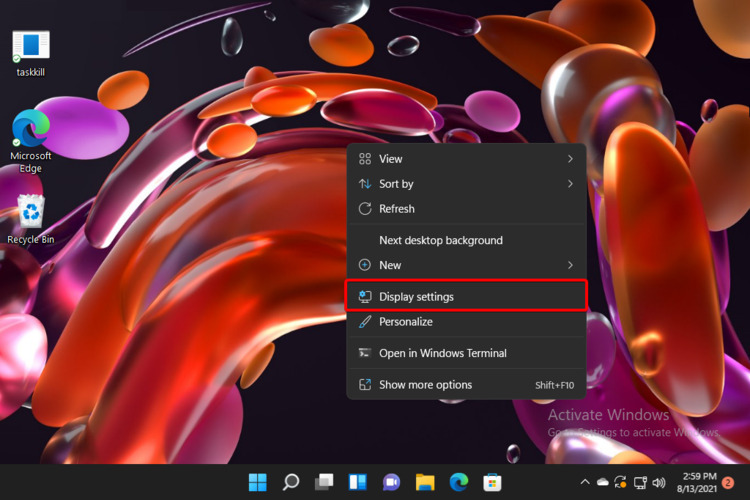
- ten Ustawienia wyświetlania otworzy się okno.
- Wyszukaj Orientacja wyświetlacza Sekcja.

- Rozwiń menu i wybierz dowolny projekt.
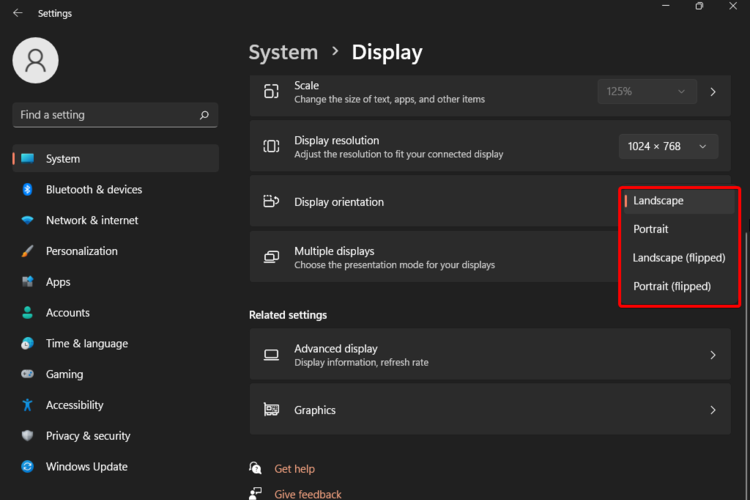
- Potwierdź zmiany, klikając Zachowaj zmiany przycisk.
To najprostszy sposób na zmianę orientacji ekranu systemu Windows 11. Na pulpicie systemu operacyjnego automatycznie przejdziesz do strony Wyświetlacz, bez przechodzenia przez główne menu Ustawienia.
2. Użyj paska zadań systemu Windows
- Kliknij na Ikona systemu Windows z paska zadań na pulpicie.
- Otworzyć Ustawienia menu.

- Kliknij System, a następnie przejdź do Wyświetlacz.

- Poszukaj ponownie Orientacja wyświetlacza sekcji, a następnie otwórz menu rozwijane i wybierz dowolny model, którego potrzebujesz.
- Aby zapisać zmiany, kliknij Zachowaj zmiany przycisk.
Ta opcja ma taki sam efekt jak poprzednia. Jednak, jak widać, przejście na stronę Display wymaga wykonania dodatkowych czynności.
3. SKORZYSTAJ Z Panelu sterowania producenta urządzenia
- Otwórz dowolną przeglądarkę internetową.
- Wyszukaj producenta sterownika karty graficznej Panel sterowania/Centrum (Zwykle Panel sterowania Nvidii lub AMD Catalyst Control Center).
- Pobierz Wersja sterownika graficznego Windows 11.
- Postępuj zgodnie z instrukcjami wyświetlanymi na ekranie, aby go zainstalować.
- w Kontekst menu, wybierz Właściwości graficzne.
- W większości przypadków opcja obracania ekranu powinna być wyświetlana jako menu rozwijane lub suwak.
Co powinienem wiedzieć o trybach ekranu?
-
Krajobraz – Jak zauważyłeś w naszych zalecanych krokach, domyślną opcją jest pozioma. Odnosi się do poziomej orientacji ekranu, ale może być również używany do określonych dokumentów lub obrazów. Jest to najczęściej używana opcja, ponieważ tworzy pełną perspektywę, idealną dla komputerów PC lub laptopów.
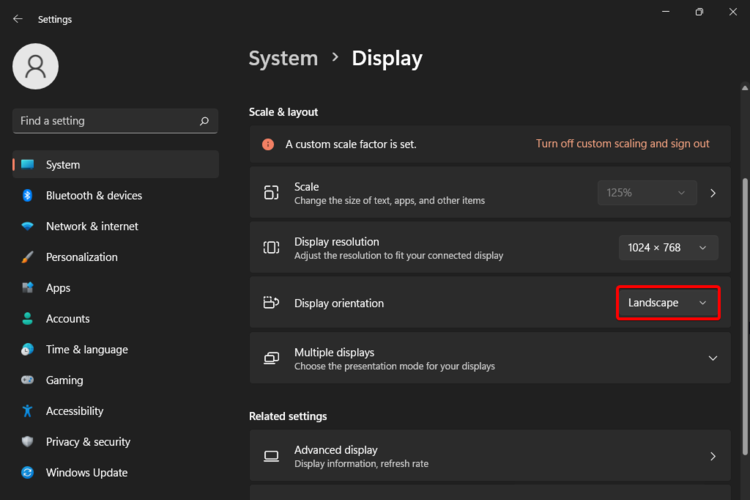
-
Portret – Ta funkcja jest również znana jako krajobraz do góry nogami. Spójrz na poniższe zdjęcie, aby zobaczyć, jak by to wyglądało.
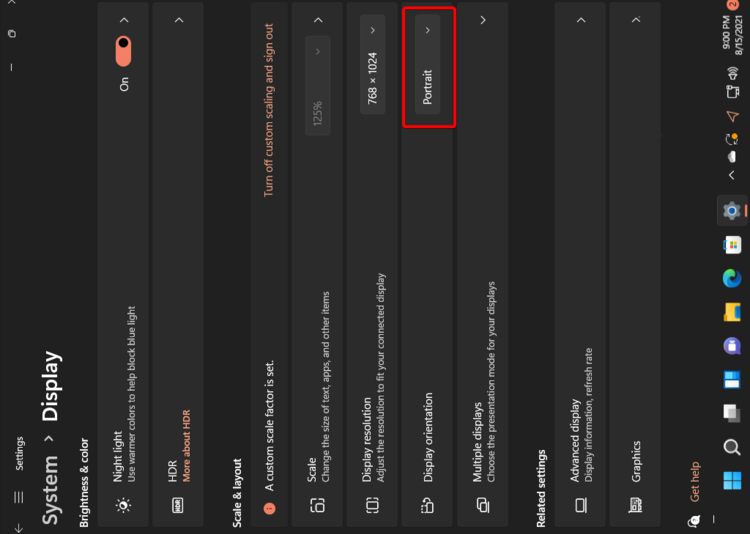
- Tryb odwrócony – Jest dostępny dla obu wymienionych wzorów. Jeśli wybierzesz tryb odwróconego krajobrazu, ekran zostanie odwrócony lub przełączy się na 180 stopni. Opcja odwróconego portretu obróci ekran o 90 stopni, a więc będzie w pionie, a także do góry nogami.
Sprawdź inne funkcje ekranu systemu Windows 11
Oprócz rotacji ekranu, Windows 11 pozwala również na dostosowanie kilku innych opcji, które z pewnością stworzą bardziej spersonalizowane miejsce pracy.
- Rozmiar – Srozmiar ekranu to nic innego jak fizyczny wymiar ekranu w calach. Pamiętaj, że ekrany o tych samych rozmiarach mogą mieć różne rozdzielczości.
- Obrót – Ta funkcja dotyczy przejrzystości tekstu, a także obrazów wyświetlanych na ekranie. Przy wyższych rozdzielczościach Twoje przedmioty będą wyglądały na ostrzejsze. Przy niższych rozdzielczościach mniej elementów zmieści się na ekranie, ale będą one wyglądać na większe.
- Wyświetl tło – Tło wyświetlane na ekranie to jedna z najważniejszych funkcji projektowych systemu Windows 11. Tworzy unikalne środowisko, znacznie poprawiając Twoje wrażenia.
Dla tych, którzy zastanawiali się, jak obrócić ekran w systemie Windows 11, upewnij się, że co najmniej jedna z wymienionych opcji będzie cię wspierać.
Możesz w dowolnym momencie dostosować tę funkcję. A za każdym razem, gdy zmienisz zdanie, możesz dokonać zmian. Jeśli jesteś użytkownikiem Maca, zapoznaj się z tym przewodnikiem na jak obrócić ekran na MacBooku.
Masz dodatkowe pytania lub ciekawostki? Nie zapomnij zostawić komentarza w sekcji poniżej.

![Ekran Windows 11 ciągle się odświeża? Napraw to w [8 krokach]](/f/c1f9a0c1a339c69f9a9a71d4c071f54f.png?width=300&height=460)
![Statystyki czasu korzystania z ekranu w roku 2023 i na przestrzeni lat [wszystkie kraje]](/f/7058362f9978022aca9231493576a0c3.png?width=300&height=460)